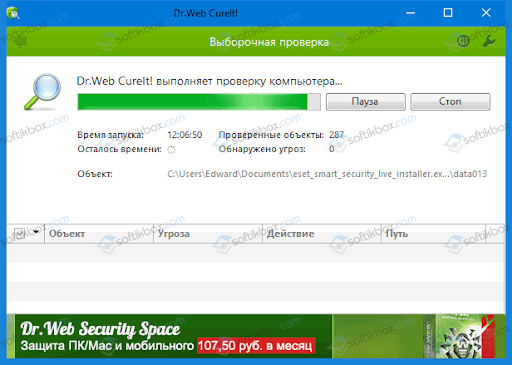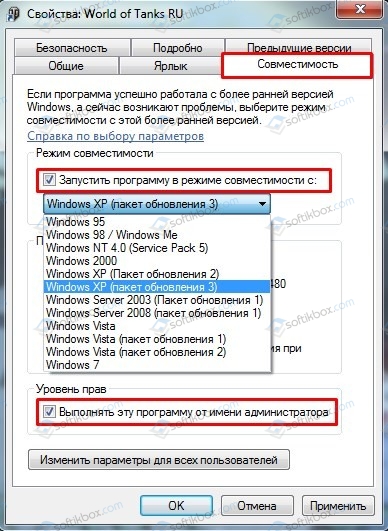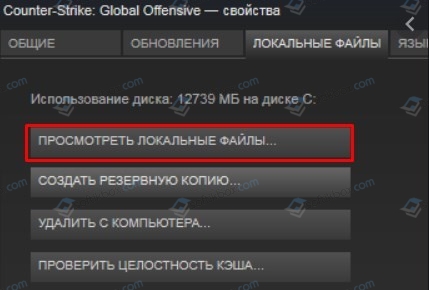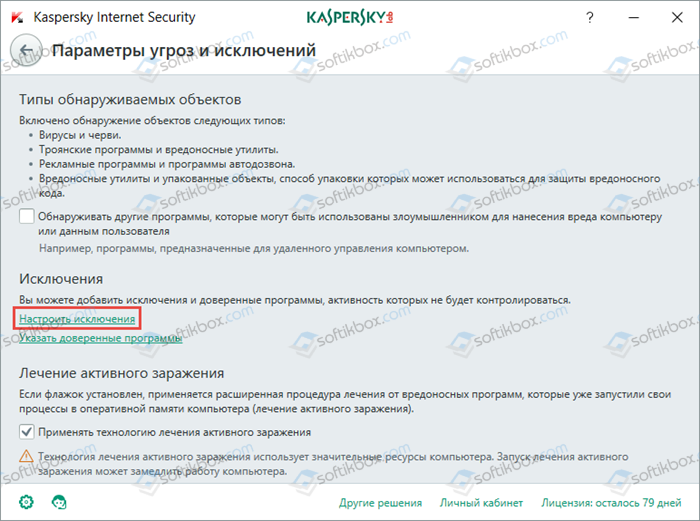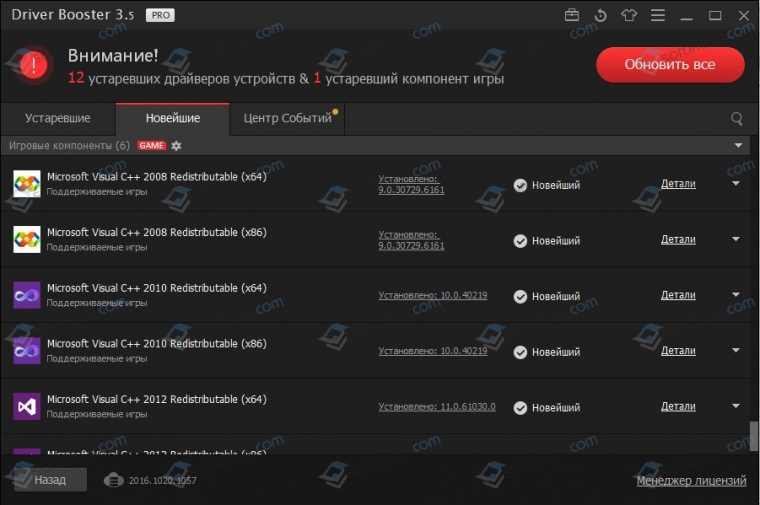Ошибка 0xc0000906 при запуске игры или программы возникает не так уж и редко. Главная причина ее появления — это отсутствие какого-то нужного файла в системе или самой программе. Причем чаще всего это касается DLL-библиотек. В описании ошибки обычно не говорится, какого именно файла нет, поэтому многие пользователи не всегда могут понять, в чем проблема.
В сегодняшней статье мы расскажем о том, как решить эту проблему так сказать малой кровью. Обещаем, переустановка системы, а, возможно, даже и игры вам не понадобится.
Проверьте образ игры
Конечно, если вы используете Steam или другие подобные сервисы, вы можете пропустить этот шаг. Тем же, кто до сих пор скачивает игры с торрент-трекеров, стоит зайти в ветку игры на трекере и убедиться, что с этой проблемой столкнулись только вы.
Если же на ошибку при запуске приложения 0xc0000906 жалуются и другие скачавшие игру или программу пользователи, проблема, скорее всего, касается самого образа игры и решить ее своими силами уже не получится. Гораздо проще будет найти аналогичную раздачу с проверенным пользователями образом игры или купить игру официально.
Проверьте антивирус

Просмотрите список предупреждений и угроз. Если вы увидите в нем какой-то файл из папки с игрой, вас можно поздравить — проблема найдена. Осталось ее решить. Здесь вы можете пойти одним из двух путей.
- Если вы уверены, что это ошибочное срабатывание Защитника Windows, просто восстановите файл из карантина и занесите его в исключения, чтобы он не попал туда вновь.
- Если у вас остались какие-то сомнения, лучше полностью удалить установленную игру и найти другой образ, на который не будет ругаться антивирус.
Впрочем, справедливости ради, есть и третий путь: вы можете скачать Dr.Web CureIt, восстановить подозрительный файл из карантина и проверить его скачанным антивирусом. Если он не забьет тревогу, значит, файл, скорее всего, чистый и вы можете вернуться к пункту номер один.
Здесь мы описывали действия при работе со стандартным Защитником Windows, но они полностью применимы и для любого другого используемого вами антивирусного ПО.
Кроме того, если этот способ вам не помог, попробуйте отключить антивирус, полностью удалить игру и, не включая антивирус, установите ее заново. В случае успеха занесите папку с игрой или программой в исключения, запустите антивирус и наслаждайтесь игровым процессом.
Проверьте целостность системных файлов
В карантине антивируса пусто, как в Сахаре, но во время загрузки вашей любимой Dishonored ошибка при запуске приложения 0xc0000906 никуда не исчезает? В этом случае проблема может быть связана с повреждением системных файлов. Для проверки этой гипотезы нажмите сочетание кнопок win+x. В появившемся меню запустите Windows PowerShell от имени администратора и введите в открывшемся окне команду sfc /scannow.
Таким образом, вы запустите проверку целостности системных файлов. Правда, для эффективности этой процедуры стоит проводить все манипуляции в командной строке среды восстановления Windows 10. Обязательно учтите, что процесс сканирования нельзя прерывать — это может повредить системные файлы, и Windows просто не запустится.
Итоги
Мы разобрались в причинах появления ошибки при запуске приложения 0xc0000906 и выяснили, как исправить эту ошибку. Если же вас пугает последний вариант решения проблемы, не расстраивайтесь — в большинстве случаев причиной появления этой ошибки оказывается именно антивирус.
Читайте также
- Как исправить ошибку 0xc0000142: при запуске программы, приложения или игры
- Ошибка обновления 80072efe: как ее исправить
Редактор направлений «Компьютерное железо» и «Технологии»

Подобная ошибка (чаще всего) возникает при запуске какой-нибудь игры: GTA, Sims, Far Cry, PES и др. (причем, происходит это как с лицензионными копиями, так и различными репаками…).
Основная причина возникновения ошибки 0xc0000906 — это отсутствие какого-нибудь важного файла в системе или папке с игрой (например, различные DLL-библиотеки). Разумеется, в ошибке о том, какого файла нет — ничего обычно не говорится, а поэтому разобраться с ней не всегда просто…
В этой заметке приведу несколько простых советов, которые помогают в большинстве случаев устранить эту проблему (малой кровью 👌). Кстати, не так давно я и сам сталкивался с ней при попытке проверки джойстика в одной из игр (виноват был защитник Windows…).
Теперь ближе к теме…
*
Что делать при появлении «0xc0000906»
❶
Проверить качество установочных файлов
Самое первое, что рекомендую сделать — это узнать, все ли в порядке с тем образом игры (установочным файлом) с которого вы установили ее. Нет ли подобной ошибки у других пользователей, которые использовали этот же образ?
Просто если в том же Steam все игры проверенные/перепроверенные, то вот на различных торрент-трекерах — может быть все что угодно (встречаются и такие версии игр, которые не работают у 80-90% загрузивших их пользователей!).
Также попробуйте запустить программу от имени администратора.
Запуск с правами администратора
❷
Обратить внимание на встроенного защитника Windows
Защитник штука нужная и предотвращает систему от заражения множеством вирусов, троянов и рекламного «мусора». Однако, в ряде случаев (когда отключены уведомления) — работает он тихо и незаметно…😉 Это относится к Windows 10
Т.е. вы запускаете игру, защитник ее проверяет и находит, что один из файлов не удовлетворяет требованиям безопасности — в результате он его удаляет и игра не запускается (выдавая ошибку…).
Чтобы проверить так ли это — просто откройте журнал защитника. Сделать это можно достаточно быстро — нажмите по уведомлениям в углу экрана: если защитник предпринял меры — вы увидите сообщения об угрозах (см. пример ниже). Просто откройте одно из них.
Защита от вирусов и угроз
Кстати, также открыть журнал можно с помощью параметров Windows (чтобы войти в них нажмите Win+i), вкладка: «Обновление и безопасность / Безопасность Windows / Защита от вирусов и угроз / Журнал угроз».
Журнал угроз
Далее просмотрите список предупреждений (в подробностях указывается какой файл был перемещен в карантин), нет ли в нем удаленных файлов игры?
Если таковые будут найдены — то считайте причина найдена! Есть два пути решения:
- если вы уверены, что с файлом игры все в порядке и это ложное срабатывание — просто нажмите «Восстановить» (кстати, файлы можно перепроверить с помощью онлайн-антивирусов — https://ocomp.info/onlayn-antivirusyi.html);
- загрузить другую копию игры (в которой нет такого «добра»).
Восстановить работу ПО (восстановить файл)
❸
Проверить карантин антивируса (если есть)
Если у вас установлен антивирус — то вышесказанное относительно защитника актуально и для него. У каждого антивируса также есть карантин, в который он нередко отправляет файлы из папок с играми…
В антивирусе Касперского (например) чтобы открыть карантин — кликните по ссылке «Больше функций», в меню слева выберите оное…
Больше функций (Касперский)
Карантин
Также можно порекомендовать на время установки игры (запуска) отключить антивирус.
❹
Обновить драйвера, системные библиотеки
В ряде случаев появление ошибки 0xc0000906 может указывать на то, что у вас в системе отсутствуют некоторые библиотеки (NET Framework, Visual C++ и пр.).
Для одновременной проверки всех необходимых компонентов (нужных играм) и состояния драйверов — я бы порекомендовал использовать утилиту Driver Booster. Обратите внимание на скриншот ниже: она автоматически нашла все пакеты, которых нет в ОС…
Обратите внимание, все необходимое для игр (.NET, Visual C++ и др. пакеты) программа качает и ставит автоматически!
❺
Проверить целостность файлов ОС Windows
Некоторые файлы ОС могли быть испорчены в виду самых разных причин: начиная от вирусного заражения, и заканчивая ошибками в процессе обновления. Благо, что в современную Windows встроен инструмент для автоматической проверки и восстановления самых основных ее элементов.
Чтобы запустить такую проверку, откройте диспетчер задач (Ctrl+Shift+Esc), нажмите «Файл/новая задача» и добавьте в строку «Открыть» команду sfc /scannow (отметьте, что задача нужна от имени администратора). См. скриншот ниже.
Проверка целостности файлов
Далее просто дождитесь окончания проверки…
3% завершено
*
На этом пока все…
Если вы избавились от ошибки как-то по-другому — чиркните пару слов в комментариях.
Удачи!
👋


Появление сбоев в работе системы и стороннего софта, как правило, сопровождается соответствующим сообщением, указывающим пользователю на неполадку. Каждой ошибке присваивается определённый код, который расшифровывает вероятный источник проблемы. При этом набор цифр и букв, как и сопутствующее краткое описание, не слишком информативны и не могут сказать рядовому пользователю ничего вразумительного о причинах возникновения неполадки. Нередкое явление на компьютерах под управлением Windows 10, 8 и 7 – ошибка с кодом 0xc0000906, возникающая при запуске приложений или игр. Поскольку с ходу в точности определить природу сбоя невозможно, у пользователей нет понимания, как исправить ситуацию. Так, проблема решается несколькими способами в зависимости от причины её появления, поэтому избавиться от ошибки можно путём выяснения провоцирующего фактора и его устранения с применением разных методов, один из которых обязательно подействует.
Устранение ошибки 0xc0000906 при запуске приложения.
Что за ошибка 0xc0000906
Сбой при запуске файлов с расширением «.exe», принадлежащих различным приложениям, чаще всего характерен при отсутствии либо повреждении элементов библиотек, необходимых для пуска. Преимущественно проблема возникает в случае с софтом, скачанным с неофициальных ресурсов сети. Нелицензионные программы взламываются с применением кодирования, позволяющего открыть приложение для свободного доступа. При этом изменения файлов для обхода лицензии могут быть расценены антивирусом, установленным на компьютере, как возможная угроза, в результате чего защитное ПО в целях безопасности блокирует потенциального вредителя, запирая в карантин, или вовсе самостоятельно удаляет без ведома пользователя. Это может произойти как на этапе инсталляции, так и после установки.
В действительности программа не обязательно наносит вред системе (хотя и такой вариант не исключён), а иногда проблема с запуском касается и обыкновенного софта, не относящегося к «пиратскому» и изначально распространяемого по сети бесплатно. Это связано с тем, что ошибка при запуске приложения с кодом 0xc0000906 в основном является следствием недостатка среди программных компонентов файлов динамических библиотек DLL, которые могут быть удалены каким-либо образом чрезмерно бдительным антивирусом, брандмауэром или другим софтом, в том числе и зловредным. Кроме того, проблема может быть вызвана и другими причинами, например, повреждением системных файлов или некорректной работой антивирусного ПО.
Как исправить ошибку 0xc0000906
Несмотря на то, что чаще неполадку провоцирует чрезмерная опека антивируса, возможны также проблемы с пуском «экзешника» по причине деятельности вируса на компьютере, пожирающего, а также повреждающего файлы, так что не лишним будет просканировать систему на предмет обнаружения и обезвреживания вредоносных программ. Кроме основного антивируса для этой цели лучше использовать сторонний софт, установка которого не вызывает конфликт с имеющимся на компьютере защитным ПО. Одна из лучших лечащих утилит – Dr. Web CureIt, она эффективна и доступна пользователем бесплатно и скачать инструмент можно с официального сайта разработчика. Ошибка 0xc0000906 при запуске игры или другого приложения исправляется просто, но потребует немного времени на проведение работ. Перед устранением сбоя рекомендуется почистить компьютер, для таких задач эффективна утилита CCleaner, но можно применить и другой софт.
Отключите антивирус
Поскольку защитный софт является первым подозреваемым в случае появления ошибки 0xc0000906, с этого и начнём рассматривать, как исправить положение. В излишней подозрительности и предвзятости к файлам программ, в особенности репакам игр, замечены многие антивирусы, в их числе также небезызвестный Avast, популярный среди пользователей настольных компьютеров. Для исправления проблемы, препятствующей запуску приложения, следует временно отключить установленный сторонний защитный софт и проверить, исчезла ли ошибка. При отсутствии таковой и нормальном пуске «экзешного» файла потребуется внести программу в список исключений антивируса, чтобы исключить появление ошибки в дальнейшем. Если на вашем компьютере сторонней защиты от вирусов не имеется, устраняем проблему временным отключением Защитника Windows и повторить действия. Способ эффективный, но когда причина не в антивирусе, он не срабатывает.
Переустановка приложения
Если предыдущие действия не возымели успеха, тогда можно попробовать отключить защиту, деинсталлировать программу и в то время как антивирусное ПО будет неактивно, повторно поставить необходимый софт. Не исключено, что антивирус или штатный брандмауэр жестоко расправились с элементами игры ещё в ходе установки. Если «экзешник» запустился, то папку с игрой (или программой) нужно добавить в перечень исключений антивируса, ну а если нет, и ошибка запуска приложения 0xc0000906 снова беспокоит, нужно переустановить софт. К тому же на сей раз лучше использовать другой репак. Для корректной установки важно выполнить правильное удаление программы, что предполагает следующие действия:
- Сканируем дистрибутив на вирусы;
- Переходим к Панели управления и в разделе «Программы и компоненты» удаляем игру либо приложение (опция вызывается щелчком правой кнопки мыши на объекте);
- После этого проверяем, не остались ли в системе «хвосты». Остаточные элементы содержаться в папке C:\Users\имя пользователя\AppData;
- Перезагружаемся, затем отключаем антивирус и защитник ОС, ставим игру или другой необходимый софт.
Выполните проверку целостности системных файлов
Ещё одной из возможных причин появления проблемы является повреждение элементов системы Windows 10, 8 или 7, что могло произойти вследствие работы вредоносных программ или банального обновления компонентов операционки. Для решения вопроса применяется проверка системы посредством запуска самодиагностики и исправления неполадок. Как исправить ошибку 0xc0000906 при запуске игры или программы:
- Запускаем консоль «Выполнить» любым удобным способом (например, клавишами Win+R) с правами администратора;
- В командной строке задаём команду sfc /scannow и дожидаемся завершения процесса, итог проверки вы увидите на экране;
- Перезагружаемся, после чего файлы вернутся на свои места, и система будет работать корректно.
Запуск восстановления поддерживается также из меню Панели управления и при выборе нужного режима при запуске Windows.
ВАЖНО. Процесс сканирования нельзя прерывать, поскольку такие действия могут навредить системе.
Ошибка запуска приложений под кодом 0xc0000906 может быть спровоцирована разными факторами, но наиболее распространён вариант блокировки файлов антивирусным ПО или встроенным Защитником. Если объект не имеет цифровой подписи, он может быть удалён программой в автоматическом режиме.
Ну что друзья? Запускаете любимую игру и ничего не получается? При запуске игры вылезает ошибка 0xc0000906, и вы не знаете как это исправить? Будем бороться и обязательно уберем эту ошибку!
Ну а если вдруг вы нашли свое крутое решение, рекомендую поделиться им в комментариях под этой статьей. Так вы поможете многим другим читателям нашего портала WiFiGid быстро убрать ошибку.
Содержание
- Почему возникает ошибка?
- Шаг 1 – Отключаем антивирус
- Шаг 2 – Карантин
- Шаг 3 – Переустановка
- Другие варианты
- Видео по теме
- Задать вопрос автору статьи
Почему возникает ошибка?
Обычно ошибка проявляется после того, как антивирус съел какие-то файлы во время установки или запуска вашей игры или приложения. (обычно страдают DLL библиотеки). Если уже сообразили – можно отключить антивирус и попытаться переустановить игру. В чуть более редких случаях: файлы игры могли просто повредиться на диске сами собой (очень редко), и на это может указать проверка целостности файлов. Но обычно во всем виновен антивирус (особенно при установке игр с йо-хо-хо сайтов).
Шаг 1 – Отключаем антивирус
Для начала я предлагаю временно отключить ваш антивирус. Причем даже если у вас нет никакого антивируса, наверняка работает Windows Defender (с Windows 10 в системе всегда есть встроенный антивирус).
Лично я не знаю, какой антивирус у вас установлен сейчас, поэтому просто узнайте это и попробуйте его отключить. А если все совсем тяжко, мой коллега Бородач с WiFiGid уже написал годную инструкцию, которая позволит отключить любой антивирус. Переходим и читаем.
После отключения пробуем еще раз запустить игру. Очень редко это помогает сразу, но если вдруг нет – переходим к следующему шагу.
Шаг 2 – Карантин
Теперь, когда антивирусы отключены, можно проверить их карантины. Обычно при удалении какого-то файла антивирусом он попадает в его карантин. Наша задача: найти карантин, восстановить файлы и добавить их в исключения, чтобы в будущем такого не повторялось. Звучит просто? Делаем!
Если у вас обычный Windows Defender – вот годная инструкция по работе с его карантином. Переходим, ознакамливаемся, находим у себя такое, и проверяем удаленные файлы.
Если же у вас сторонний антивирус (Avast, Kaspersky, Avira и другие) – находим карантин там и тоже проверяем список удаленных файлов, связанных с игрой, восстанавливаем их и добавляем в исключения. Обычно это делается просто. Главное найти!
После восстановления игровых файлов пробуем запустить игру снова (антивирусы должны быть отключены) – и как раз обычно после этого шага все начинает работать как надо.
Шаг 3 – Переустановка
Если что-то не восстанавливается, делаем так: НЕ ВКЛЮЧАЕМ антивирус и прямо так пытаемся переустановить игру. Т.е. мы хотим заново поставить все файлы, но чтобы их наверняка ничто не удалило.
Очень важно, чтобы установка завершилась штатно, и никакие ошибки не вылезли. В том же Steam перед установкой можно проверить целостность файлов, но т.к. обычно у нас устанавливают такие ошибочные игры не из официальных источников, просто убедитесь, что все прошло гладко.
Другие варианты
- Видел советы по добавлению игры в исключения брандмауэра. У меня из-за него это ошибка не вылезала, но вы можете просто попробовать полностью отключить брандмауэр, а если уже действительно все решится, пробовать добавлять в исключения.
- Если скачиваете игру с какого-то нехорошего сайта, рекомендую почитать там отзывы. Бывает такое, что вы уже все скачали и установили, а там сотни таких же пользователей уже пожаловались на нерабочую версию. Решение: искать игру в другом месте.
Видео по теме
23.02.2020
Просмотров: 3824
При запуске компьютерных игр, таких как Far Cry, GTA, Sims, PES и других, а также при подключении к ПК игровых консолей пользователи могут столкнуться с ошибкой 0xc0000906 на Windows 7 и не только. Возникает такая неполадка по причине повреждения файла игры или DLL-библиотеки. Естественно, в окне ошибки не будет указания на сбойный файл. Поэтому для её исправления потребуется провести ряд диагностических действий.
Читайте также: Способы исправления ошибки 0x8876086A: D3DERR_NOTAVAILABLE на Windows 7
Методы исправления ошибки 0xc0000906 на Windows 7 и выше
Если на вашем ПК при запуске игр или приложения появилась ошибка 0xc0000906, то в первую очередь стоит проверить систему на вирусы и попробовать запустить игру с правами Администратора и в режиме совместимости. Для сканирования Windows 7 или любой другой сборки ОС стоит использовать антивирус с обновленными базами вирусных сигнатур. Если вы используете бесплатную версию антивируса с ограниченным функционалом, стоит загрузить и использовать лечащую утилиту Dr.Web Curelt. Эта утилита не требует установки, совместима со всеми версиями Windows и позволит максимально глубоко просканировать систему на наличие вирусов и вредоносных программ.
Если вирусов на ПК не обнаружено, то стоит запустить софт с правами Администратора. Для этого нужно нажать на ярлыке софта правой кнопкой мыши и выбрать «Свойства». Откроется небольшое окно. Переходим во вкладку «Совместимость». Ставим отметку «Выполнять запуск с правами Администратора» и «Запускать в режиме совместимости с…» и выбираем сборку Windows.
Если запуск с правами Администратора и в режиме совместимости не помог исправить ошибку, то нужно проверить целостность файлов игры и самой системы.
Проверка файлов Windows на целостность выполняется с помощью командной строки с правами Администратора – sfc /scannow.
Однако проверку файлов игры не всегда можно выполнить. В таких платформах как Steam, Origin и другие есть опция «Проверка файлов игры», которая скрыта в «Настройках».
Однако, если вы загружали игру или программу через торрент или со стороннего ресурса, то их проверку выполнить не удастся. В данном случае придётся заново загрузить установочный файл игры и переустановить её.
Также, как вариант, перед установкой и запуском игры нужно отключить встроенный Защитник Windows, а также инсталлированный антивирус, так как эти программы могут блокировать какие-то файлы игры или приложения. Если во время запуска игры ошибка исчезла, то все файлы игры (папку) нужно добавить в исключения антивируса.
Иногда сама игра во время своей установки распаковывает на ПК библиотеки C++, DirectX и т д. Они могут быть не совместимы с ОС или, наоборот, их может не хватать. Можно вручную обновить или переустановить библиотеки, в том числе и драйвера к видеокарте. Или же можно воспользоваться сторонними программами: Driver Booster, DriverPack Solution и т д. Они позволят проанализировать состояние установленного ПО и обновить нужные элементы.
Если после обновления драйверов и библиотек ошибка не исчезла, рекомендуем проверить видеокарту на перегрев и посмотреть, соответствует ли ПК техническим требованиям игры. Если да, то стоит попробовать запустить на ПК другую игру. Если новая игра запускается, то проблема кроется в игре. Её нужно полностью удалить и запустить заново. Если же все игры не запускаются, то проблема кроется в ПК. Проводим полную диагностику установленных компонентов или откатываем Windows до более раннего состояния.